Postavljanje Apple Watch uređaja za člana obitelji
Podešavanje obitelji omogućuje da članovi obitelji koji nemaju vlastiti iPhone uređaj uživaju u značajkama i prednostima koje pruža Apple Watch.
Način funkcioniranja
Uz Podešavanje obitelji, član vaše obitelji koji nema vlastiti iPhone uređaj može na svom Apple Watch uređaju obavljati određene radnje, kao što su upućivanje poziva, slanje poruka i dijeljenje lokacije.
Nakon što postavite sat za člana obitelji, na svom iPhone uređaju možete upravljati pojedinim mogućnostima koje pruža.
Imajte na umu da neke značajke Apple Watch uređaja zahtijevaju prateći iPhone uređaj i nisu dostupne na Apple Watch uređaju uparenom značajkom Podešavanje obitelji.
Podešavanje obitelji nije dostupno u Italiji, Koreji i još nekim zemljama. Saznajte što je dostupno u vašoj zemlji ili regiji.
Što vam je potrebno
Apple Watch Series 4 ili noviji uređaj s mobilnom mrežom* ili Apple Watch SE s mobilnom mrežom sa sustavom watchOS 7 ili novijim.
iPhone 6s ili noviji uređaj sa sustavom iOS 14 ili novijim za početno postavljanje sata. Saznajte više o kompatibilnosti Apple Watch i iPhone uređaja.
Jedan Apple ID za sebe i jedan za člana obitelji koji će upotrebljavati Apple Watch. Za Apple ID mora biti uključena dvofaktorna provjera autentičnosti.
Grupa za dijeljenje s obitelji koja uključuje osobu koja će koristiti Apple Watch. Morate imati ulogu organizatora ili roditelja/skrbnika da biste mogli postaviti Apple Watch za člana obitelji.
*Za postavljanje Apple Watch uređaja za člana obitelji mobilna tarifa nije nužna, ali je potrebna za rad određenih značajki.
Stavite sat na ruku i uključite ga
Ako Apple Watch uređaj nije nov, najprije ga izbrišite.
Zatim ga stavite na ruku ili neka vam ga stavi član obitelji. Pritisnite i držite bočnu tipku dok se ne pojavi Appleov logotip.

Postavite sat u blizinu iPhone uređaja
Postavite Apple Watch u blizinu iPhone uređaja. Pričekajte da se na iPhone uređaju pojavi poruka „Podesite ovaj Apple Watch pomoću iPhonea”, a zatim dodirnite Nastavi. Ako ne vidite ovu poruku, otvorite aplikaciju Apple Watch na iPhone uređaju, dodirnite Svi satovi, a zatim dodirnite Dodaj sat.
Dodirnite opciju Postavi za člana obitelji pa na sljedećem zaslonu dodirnite Nastavi.
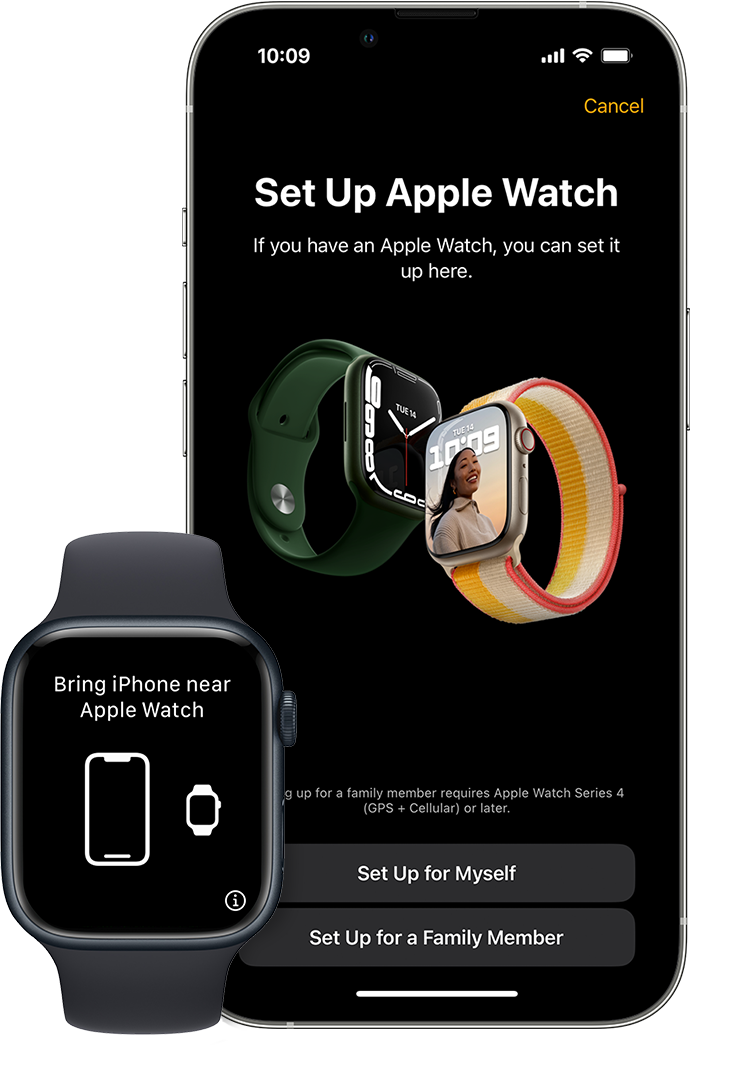
Uparite sat sa svojim iPhone uređajem
Postavite iPhone iznad animacije koja se prikaže na satu. Centrirajte brojčanik sata u tražilo na iPhone uređaju pa pričekajte dok se ne prikaže poruka koja kaže da je vaš Apple Watch uparen. Ako ne možete koristiti kameru, dodirnite opciju Ručno upari Apple Watch, a zatim slijedite prikazane korake.
Nakon toga dodirnite Postavi Apple Watch.
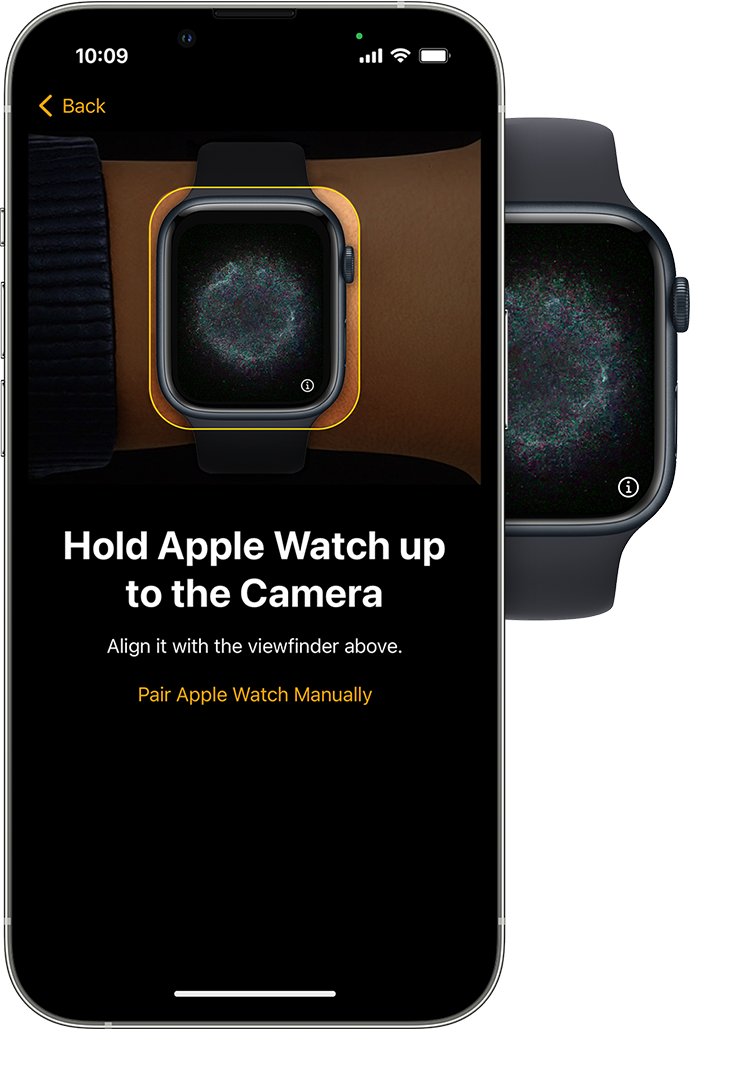
Postavljanje šifre
Na zaslonu s uvjetima i odredbama dodirnite opciju Slažem se pa odaberite veličinu teksta za Apple Watch.
Nakon toga postavite šifru kojom ćete zaštititi sat.
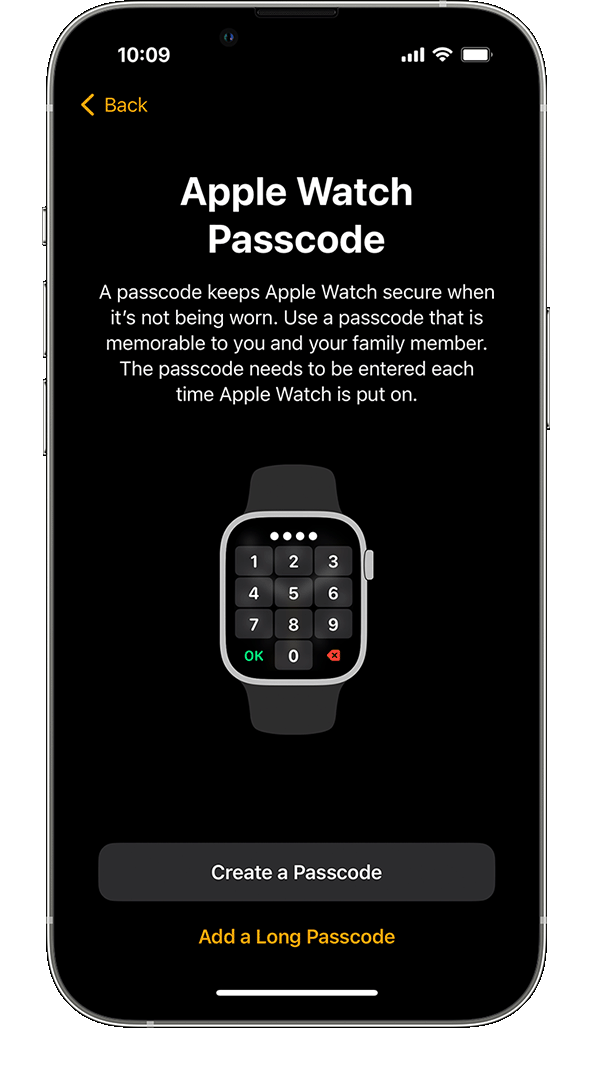
Odaberite člana obitelji
Odaberite člana obitelji koji će koristiti Apple Watch. Ako se njihovo ime ne pojavljuje, dodirnite opciju Dodaj člana obitelji.
Unesite lozinku za Apple ID tog člana obitelji pa dodirnite Sljedeće.
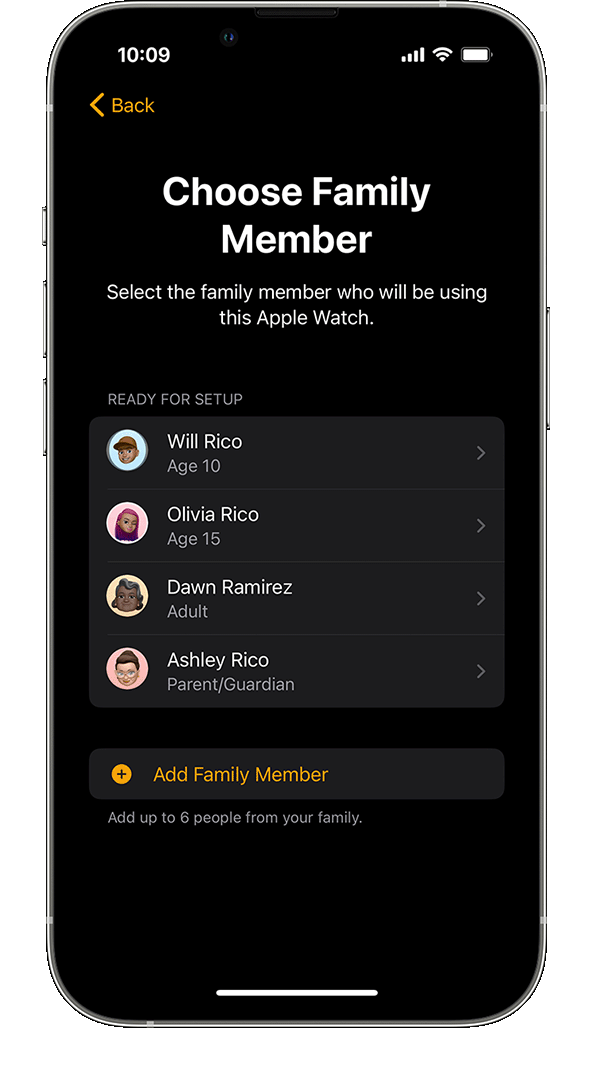
Uključite opciju Pitaj prije kupnje
Uključite opciju Pitaj prije kupnje ako želite najprije odobriti preuzimanja ili kupnje sadržaja na Apple Watch uređaju.
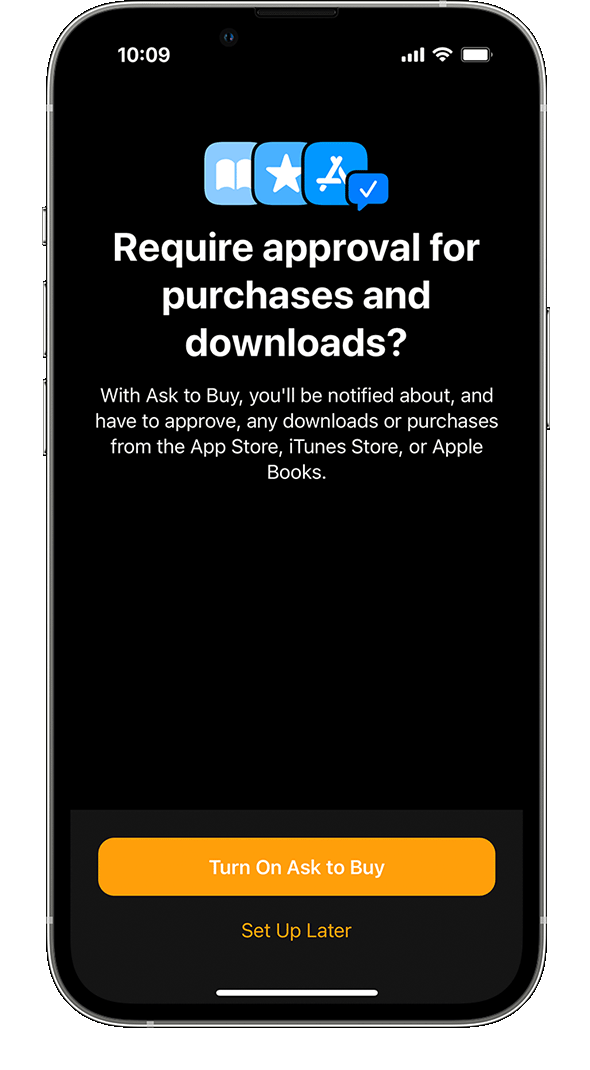
Postavite mobilnu i Wi-Fi mrežu
Ako vaš mobilni operater podržava Podešavanje obitelji na iPhone uređaju, u ovom koraku možete dodati sat na svoju tarifu.
Ako vaš operater ne podržava Podešavanje obitelji ili želite koristiti drugog operatera, odaberite Ne sada.* Možete odabrati alternativnog operatera s ovog popisa podržanih operatera i izravno ga kontaktirati kako biste postavili svoj mobilni plan.
Nakon toga, odaberite želite li svoju trenutačnu Wi-Fi mrežu podijeliti s Apple Watch uređajem.
*Neki poslovni tarifni paketi ne podržavaju Podešavanje obitelji.
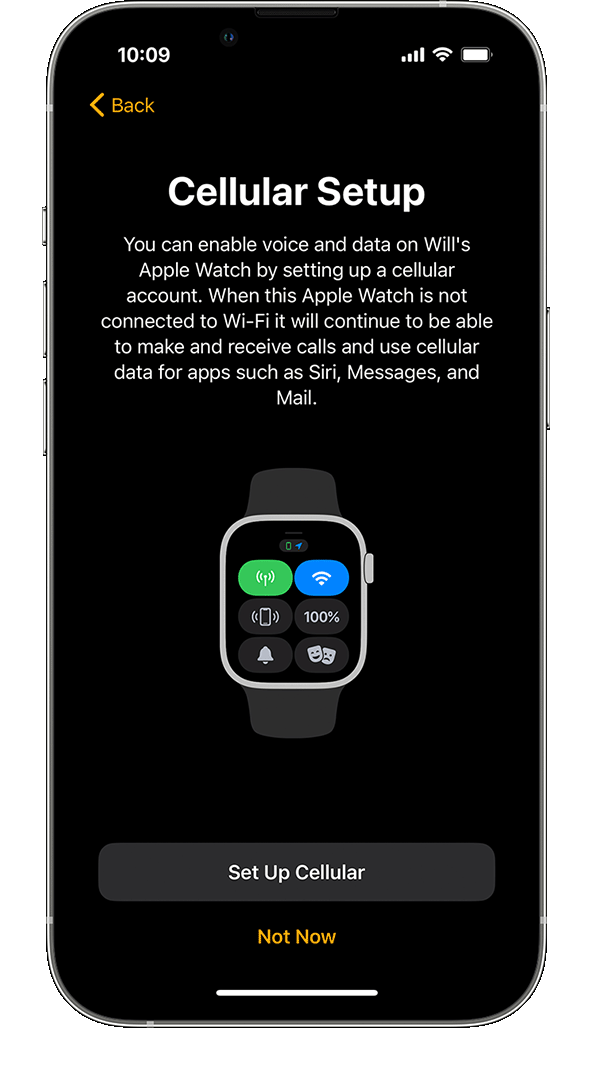
Uključite ostale značajke
Zasloni koji će vam se prikazati u nastavku omogućuju vam uključivanje i postavljanje dodatnih značajki na Apple Watch uređaju. Te značajke uključuju Lokacijske usluge za aplikaciju Pronalaženje, Siri, Obiteljski Apple Cash, Poruke na servisu iCloud, kao i značajke Zdravstveni podaci, Hitni kontakti, Zdravstvena karta, Aktivnost, Vrijeme na dnevnom svjetlu, Praćenje rute treninga i Fotografije.
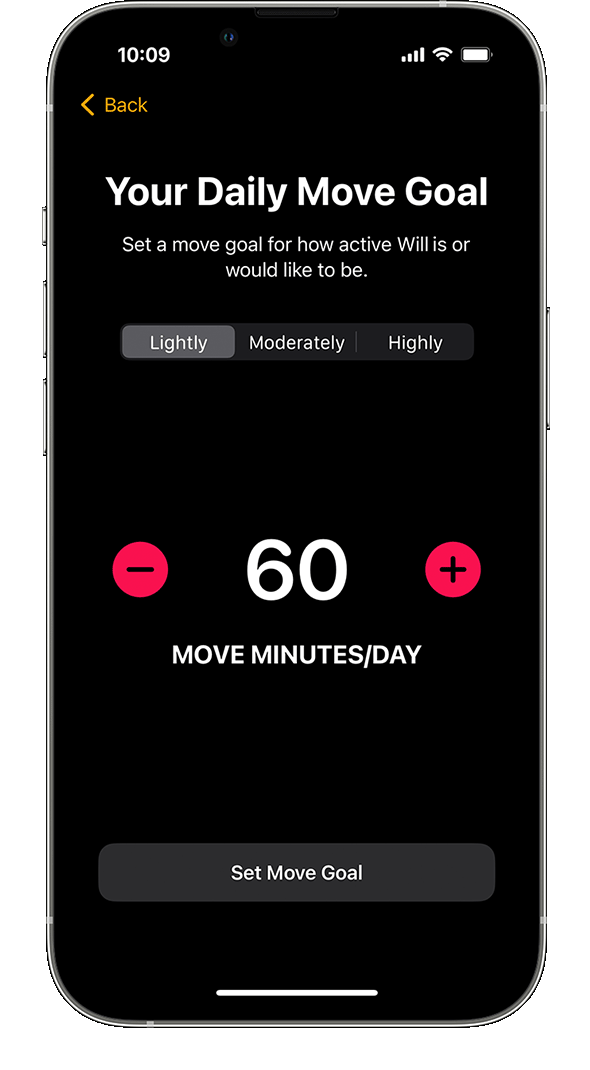
Postavite zajedničke kontakte i Vrijeme za školu
Sada se od vas traži postavljanje kontakata koji će biti dostupni na Apple Watch uređaju. Za to morate imati omogućene Kontakte na servisu iCloud. Otvorite Postavke > [vaše ime] > iCloud na iPhone uređaju i provjerite je li aplikacija Kontakti uključena.*
Zatim u svojoj aplikaciji Kontakti možete odabrati pouzdane osobe čije kontakte želite podijeliti na Apple Watch uređaju. Tim kontaktima možete naknadno upravljati i postaviti određena ograničenja u značajci Vrijeme uporabe zaslona na iPhone uređaju.
Naposljetku postavite šifru za Vrijeme uporabe zaslona za sat i uključite značajku Vrijeme za školu. Kada ste gotovi, dodirnite U redu i Apple Watch spreman je za uporabu.
* Ako se nalazite u kontinentalnoj Kini, morate provjeriti i upotrebljava li aplikacija Kontakti na vašem iPhone uređaju bežične podatke. Otvorite aplikaciju Kontakti, a zatim dodirnite jednu od opcija da biste omogućili upotrebu podataka.
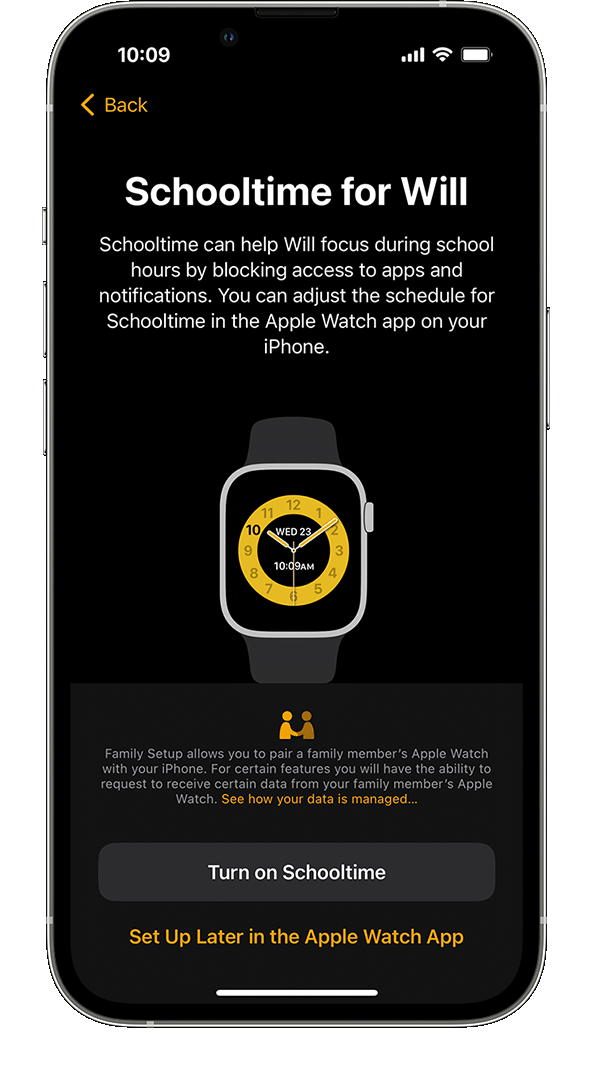
Upravljanje Apple Watch uređajem člana obitelji nakon što ga postavite
Putem iPhone uređaja možete prilagoditi postavke i prilagoditi značajke na satu s Podešavanjem obitelji:
Otvorite aplikaciju Apple Watch na iPhone uređaju putem kojeg ste postavili sat.
Dodirnite Svi satovi, dodirnite sat u odjeljku Obiteljski satovi, a zatim dodirnite Gotovo.
Odaberite postavku koju želite prilagoditi.
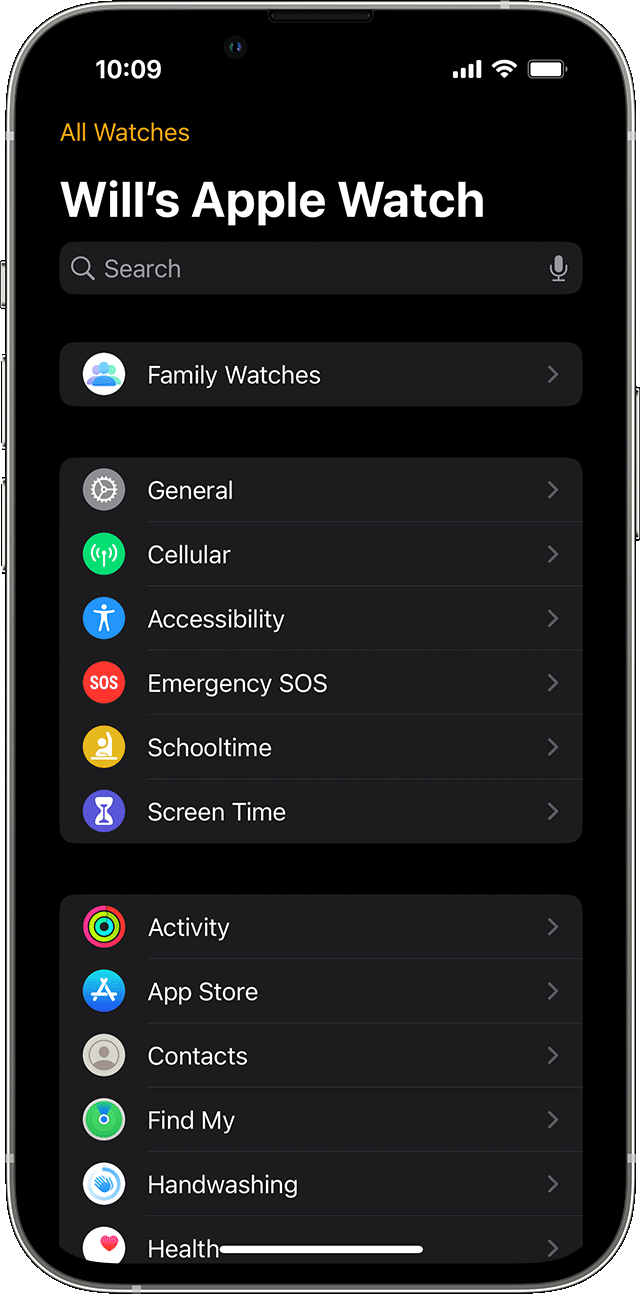
Dostupnost značajki i aplikacija
Značajke za zdravlje i kondiciju:
Za korisnike u dobi od 13 godina i starije dostupne su obavijesti o visokom i niskom pulsu.
Varijabilnost srčanog ritma (VSR) dostupna je korisnicima starijima od 18 godina.
Detekcija pada dostupna je korisnicima u dobi od 18 godina i starijima.
Korisnici mlađi od 13 godina mogu koristiti minute kretanja umjesto potrošnje kalorija za zacrtano kretanje u aplikaciji Aktivnost.
Korisnici također mogu mjeriti vrijeme na dnevnom svjetlu. Roditelji mogu vidjeti koliko vremena njihova djeca provode na dnevnom svjetlu pomoću značajke Dijeljenje zdravstvenih podataka u aplikaciji Zdravlje.
Značajke usluge Apple Pay:
Obiteljski Apple Cash dostupan je korisnicima mlađima od 18 godina, a omogućuje im izvršavanje kupovina te slanje i primanje novca u usluzi Poruke pomoću servisa Apple Pay (samo u Sjedinjenim Američkim Državama).
Apple Pay uz upotrebu kreditne ili debitne kartice u aplikaciji Novčanik nije dostupan uz značajku Podešavanje obitelji.
Ove značajke i aplikacije nisu dostupne: Lijekovi, brzina disanja, obavijesti o nepravilnom srčanom ritmu, EKG, Povijest fibrilacije atrija, Praćenje ciklusa, Spavanje, Temperatura zapešća, Zasićenost kisikom, Stabilnost hoda, Audio knjige, Upravljač, News, Prečaci i gesta dvostrukog dodira.
Sljedeći koraci
Saznajte više o aplikaciji Aktivnost i o tome kako možete postaviti ciljeve kretanja i treninga odgovarajuće za mlađe korisnike.
Saznajte više o značajci Vrijeme za školu koja ograničava upotrebu značajki Apple Watch uređaja tijekom nastave.